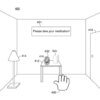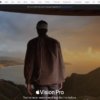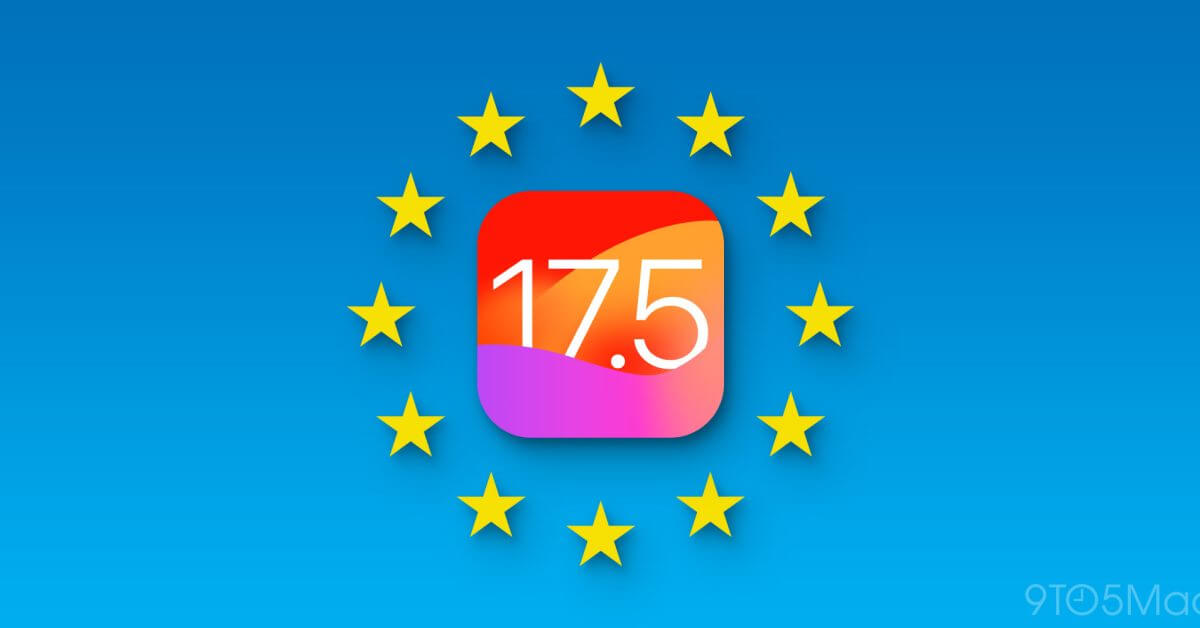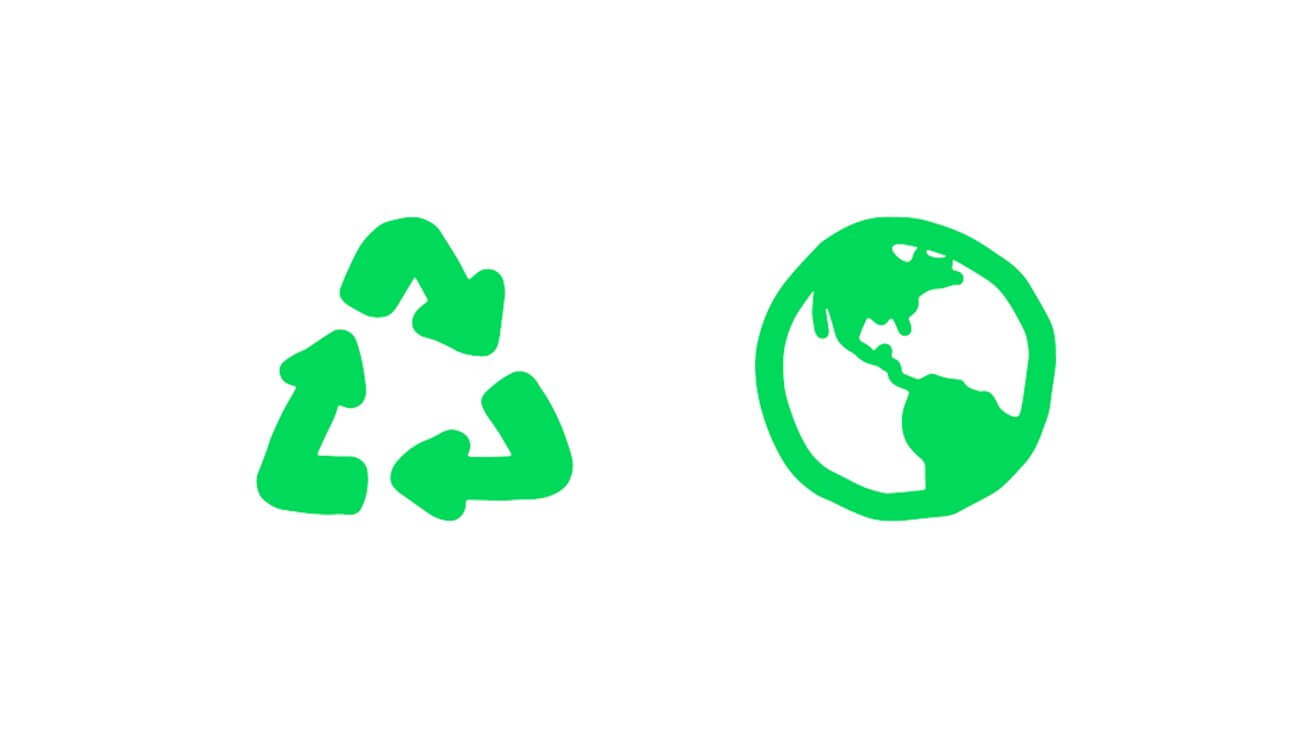Обход пароля iPhone с помощью PassFab
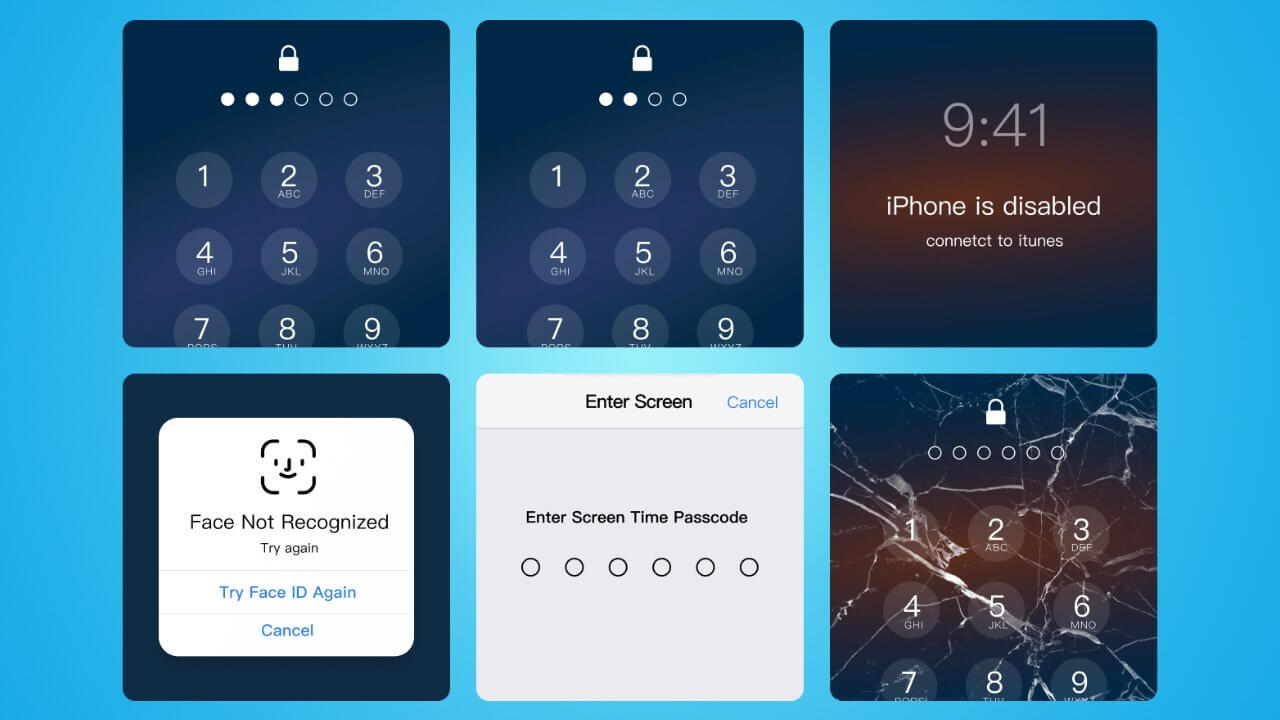
Apple предлагает официальный метод сброса вашего устройства в случае утери пароля, но PassFab позволяет вам обойти службу поддержки и быстрее заставить ваш iPhone работать.
Блокировка устройства с помощью кода доступа на сегодняшний день является важной практикой безопасности, но иногда это также может привести к непреднамеренной блокировке устройства. Если вы забыли свой пароль от старого iPad, который вы выкопали из шкафа, или ваш ребенок случайно изменил пароль на вашем iPhone, у PassFab есть инструмент, который может быстро вернуть ваше устройство.
Apple предлагает несколько способов сброса заблокированного iPhone, но программное обеспечение PassFab может решить эту проблему без хлопот со службой поддержки Apple. Узнайте о двух способах разблокировки iPhone без пароля ниже.
Способ 1: разблокировка iPhone с помощью PassFab
В PassFab есть инструмент, который позволяет обойти код доступа к устройству, разблокировать Apple ID, удалить код доступа к экранному времени или обойти MDM без потери данных.
Эти функции недоступны в Apple Finder или в версиях iTunes для Windows.
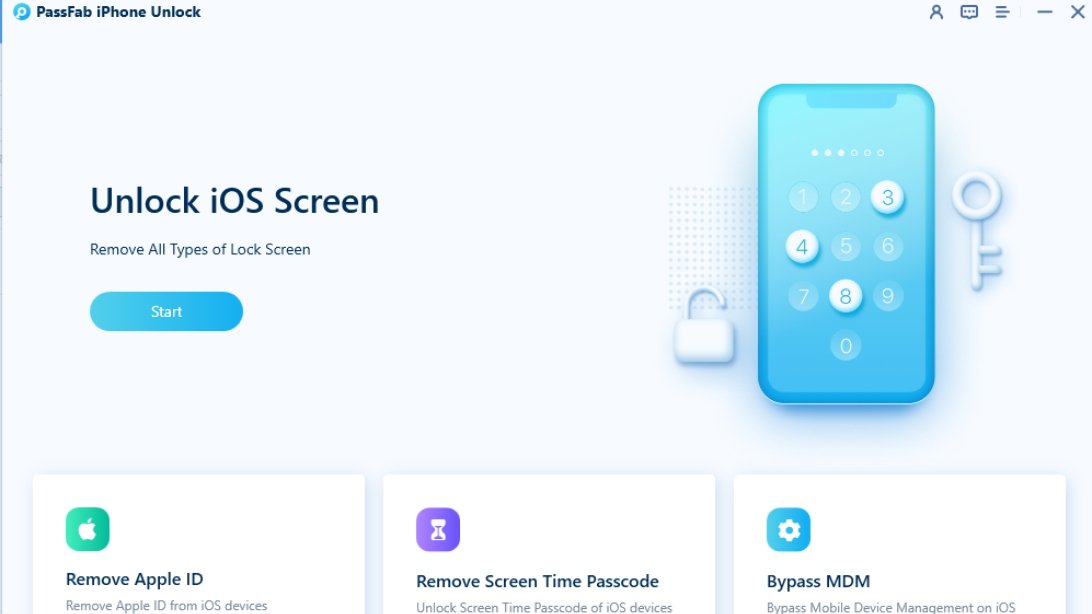
Экран запуска PassFab.
Если вы забыли свой пароль на iPhone, начните с запуска PassFab iPhone Unlock на вашем Mac или ПК. Чтобы начать процесс, нажмите «Пуск».
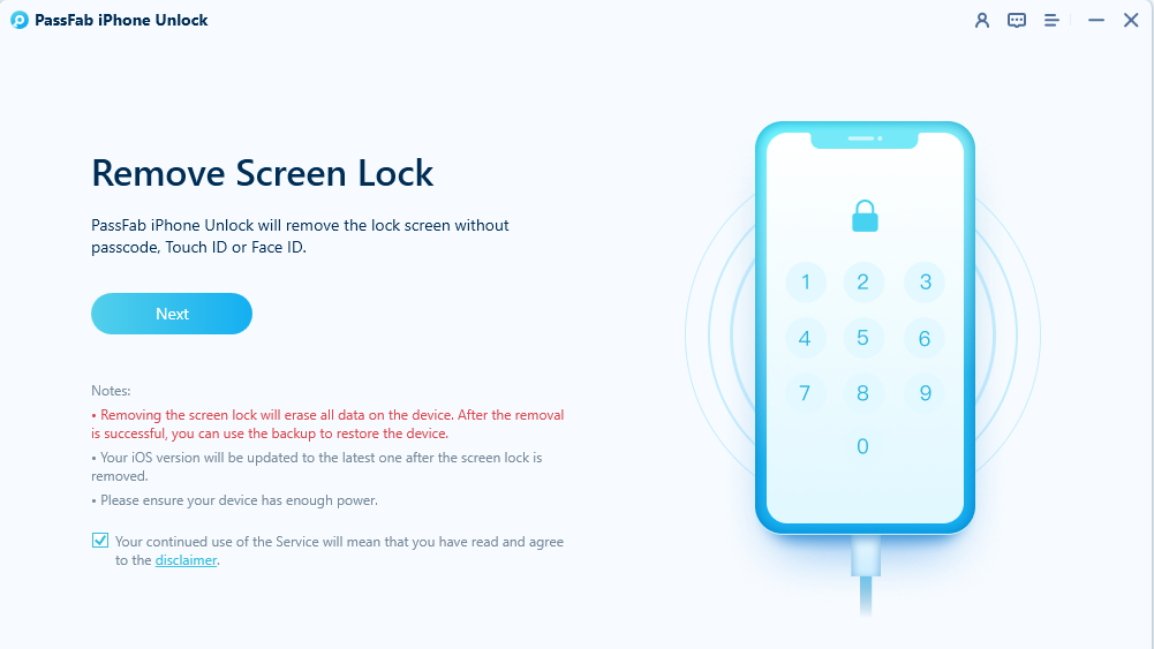
Подключите iPhone, чтобы инструмент мог его исправить.
Затем вам нужно будет подключить iPhone или iPad к компьютеру, а затем нажать «Далее» в приложении, чтобы продолжить.
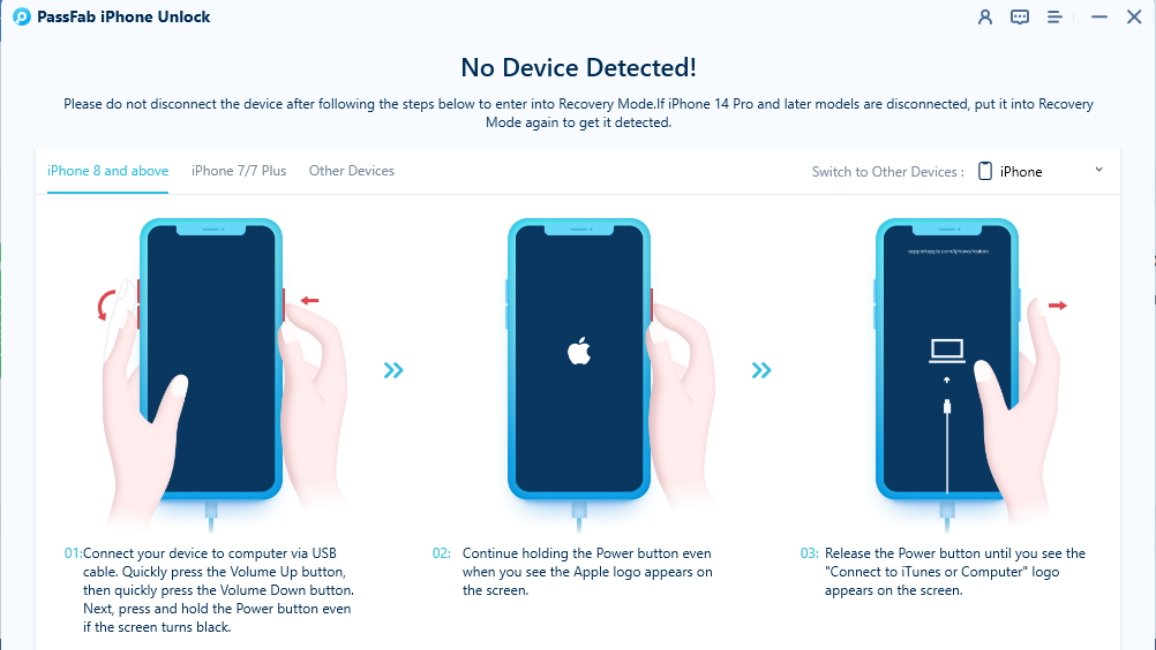
PassFab объяснит, как перевести ваш iPhone в режим восстановления.
Обратите внимание, что iPhone или iPad может потребоваться перевести в режим DFU, если появится сообщение «Устройство не обнаружено». Это можно сделать на любом iPhone с Face ID, нажав кнопку увеличения громкости, затем кнопку уменьшения громкости, а затем удерживая кнопку питания, пока не появится надпись «Подключиться к компьютеру».
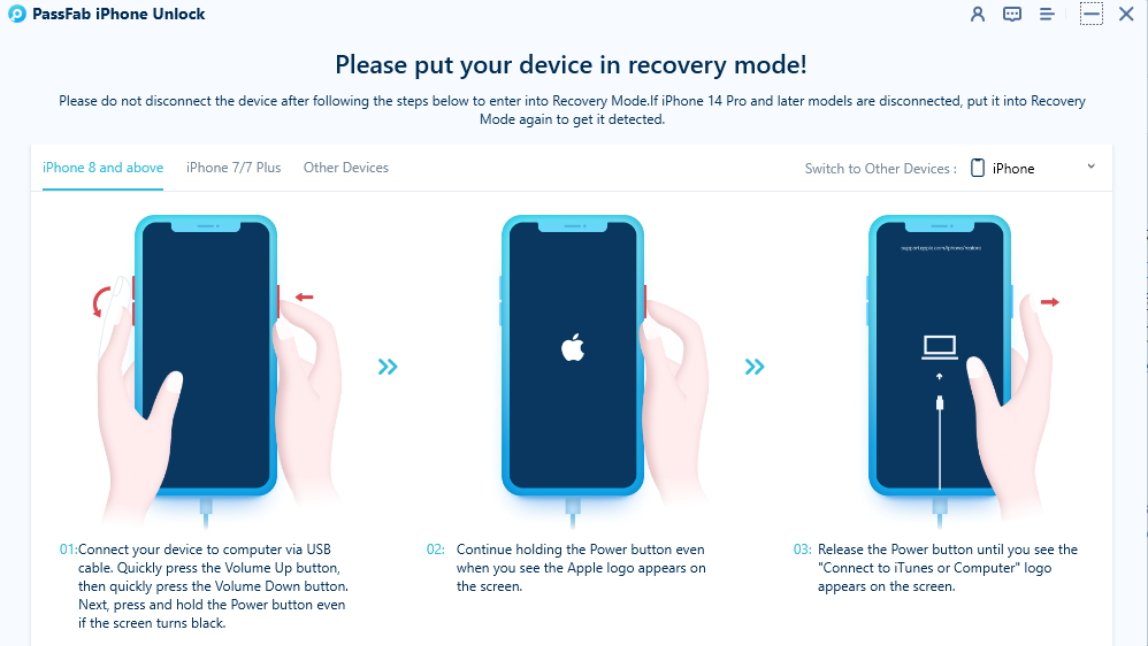
Инструкции на экране понятны и применимы к нескольким моделям iPhone.
В PassFab есть наглядное руководство по включению режима DFU в приложении, а также режима восстановления.
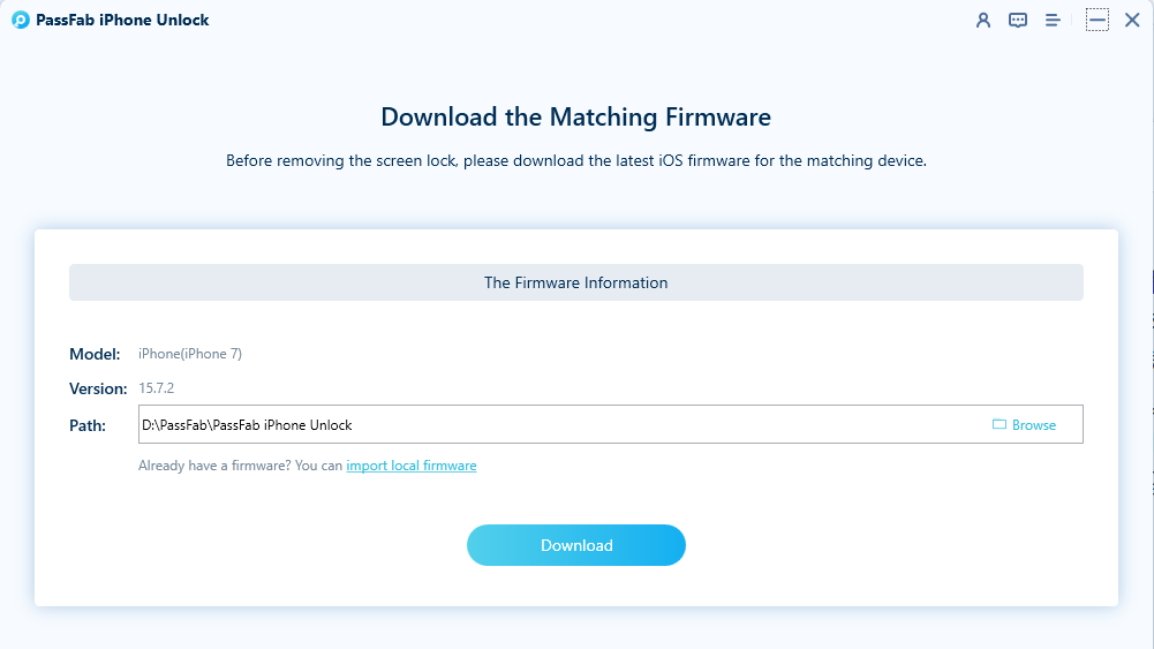
PassFab загрузит для вас подходящую прошивку.
PassFab определит требуемую прошивку и загрузит пакет в указанную папку загрузок. В зависимости от того, что загружается, пользователям потребуется около 7 ГБ памяти.
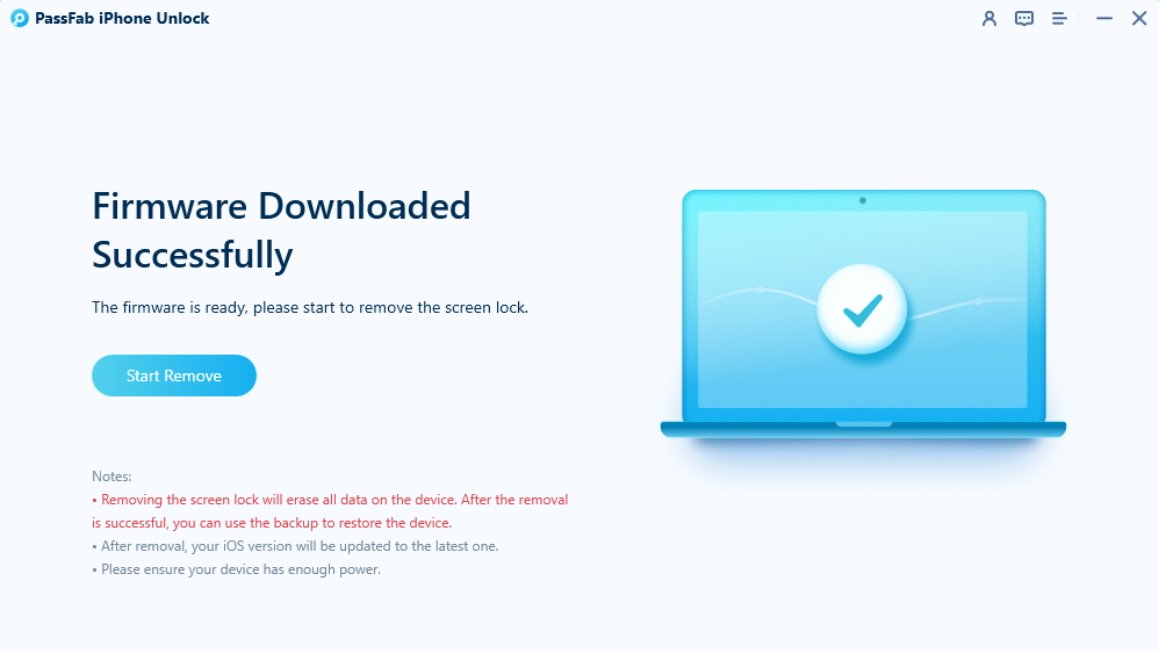
После загрузки нажмите «Начать удаление».
После загрузки прошивки нажмите «Начать удаление», чтобы удалить пароль iPhone или iPad.
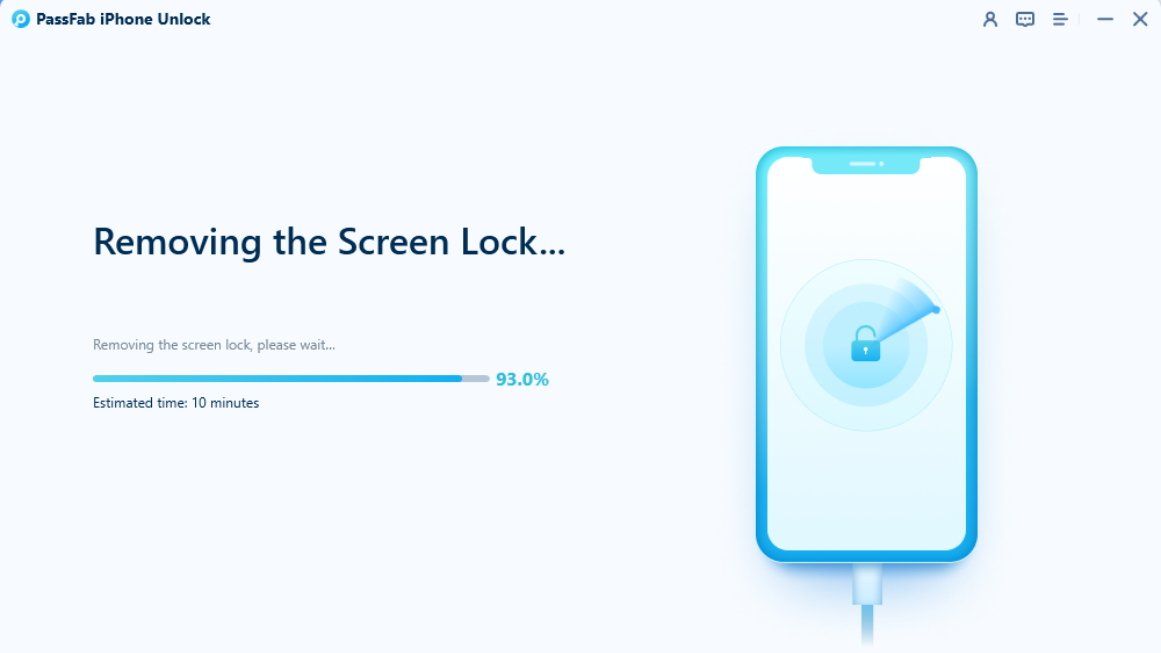
Выполняется исправление
PassFab может разблокировать Apple ID, удалить пароль Screen Time или обойти ограничения MDM. Однако это руководство сосредоточено только на удалении пароля.
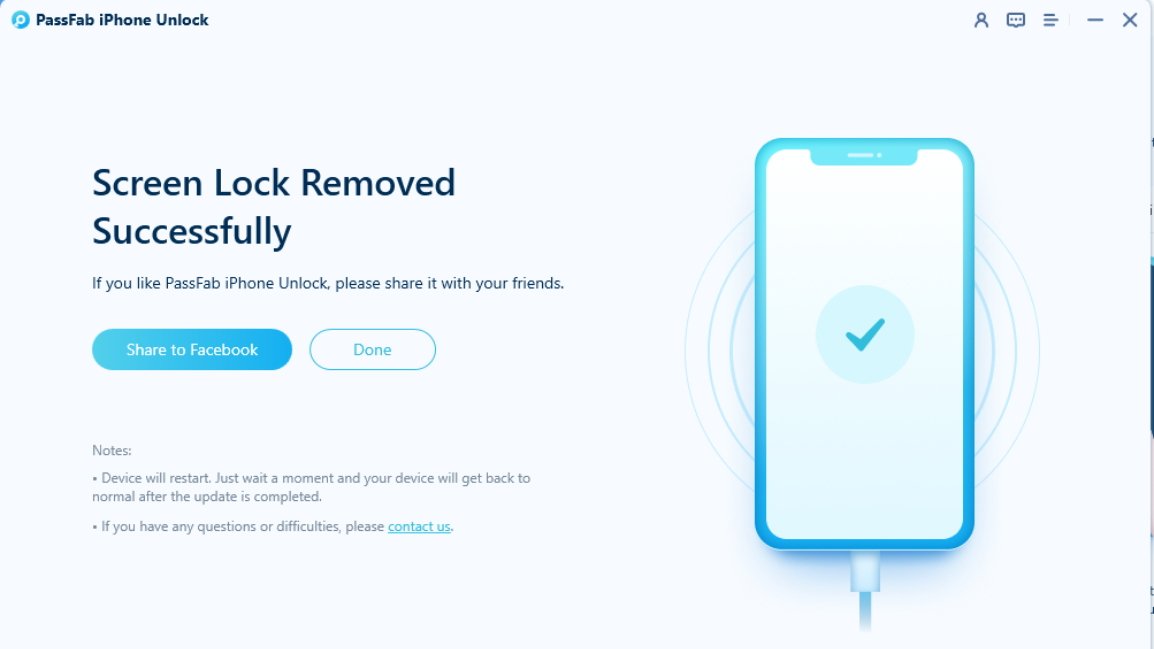
Полное удаление блокировки экрана.
Способ 2: использование iCloud для сброса настроек iPhone, если вы забыли пароль
Можно использовать iCloud, чтобы обойти экран блокировки, и это можно сделать без необходимости подключения iPhone к другому компьютеру.
Однако выполнение этого метода сотрет ваш iPhone и вернет его к заводским настройкам.
Для этого войдите в iCloud.com из веб-браузера, используя Apple ID, подключенный к iPhone.

Вы можете решить эту проблему, удаленно удалив iPhone с помощью Find My в iCloud.
Выберите «Найти» и подождите, пока сайт обнаружит ваши устройства.
Выберите свой iPhone и нажмите «Стереть iPhone». Во всплывающем окне с вопросом, действительно ли вы хотите это сделать, нажмите «Стереть».
Способ 3: использование режима восстановления для сброса настроек iPhone, когда вы забыли пароль
Пользователи, которым необходимо сбросить настройки iPhone с помощью инструментов Apple, могут сделать это на Mac или ПК. Шаги восстановления такие же, но программное обеспечение другое. Пользователи Mac будут взаимодействовать с устройством через Finder, а пользователи ПК будут использовать iTunes.
Имейте в виду, что этот метод сотрет данные вашего iPhone, поэтому впоследствии вам придется восстанавливать данные вручную.

Инструменты Apple по-прежнему будут требовать пароль после перезагрузки устройства
Пользователям необходимо будет перевести свое устройство в режим восстановления при подключении его к компьютеру. Просто выключите устройство, затем, удерживая кнопку питания, подключите его к компьютеру.
Методология входа в режим восстановления может отличаться на устройствах старше iPhone 8, поэтому ознакомьтесь с документами поддержки Apple.
Затем найдите iPhone или iPad в Finder или iTunes. Выберите «Восстановить» или «Обновить» в соответствии с предоставленными инструкциями — в этом случае пользователи выберут восстановление.
Пользователям по-прежнему нужно будет входить в систему, используя свой Apple ID и пароль, после сброса iPhone. Метод Apple сбрасывает iPhone до заводских настроек, но не обходит блокировку учетной записи.
Способ 4: использование iTunes Backup для сброса настроек iPhone, когда вы забыли пароль
Если вы делали регулярные резервные копии данных вашего iPhone, хорошим способом является восстановление вашего iPhone из более ранней резервной копии.
Этот метод сохранит все данные, которые вы сохранили в своей последней резервной копии iPhone, поэтому он не полностью возвращает вас к исходной точке. Однако вы не обязательно увидите данные, которые вы изменили или добавили с момента резервного копирования.
Для этого подключите iPhone к Mac, а затем на экране «Управление iPhone» в Finder или iTunes выберите «Восстановить резервную копию».
После ввода данных учетной записи, относящихся к этому устройству, выберите резервную копию, которая будет использоваться для восстановления. Если возможно, выберите самую последнюю резервную копию, затем нажмите «Восстановить».
Затем резервная копия будет использоваться для перезаписи данных вашего iPhone, возвращая его в предыдущее состояние.
PassFab может помочь сбросить настройки iPhone без пароля
Использование метода Apple дает вам только то, что нужно. Если у вас нет пароля к Apple ID, заблокированному на устройстве, это фактически пресс-папье. Затем пользователям придется звонить в Apple и проходить утомительный процесс восстановления учетной записи, чтобы разблокировать iPhone.
Избегайте этой проблемы, используя PassFab, когда вы забыли пароль своего iPhone. Он предлагает гораздо больше инструментов, чем встроенная система Apple, и позволяет пользователям избегать надоедливых звонков в службу поддержки Apple.
Пожизненные лицензии на PassFab теперь доступны по цене $59,95 в течение ограниченного времени.